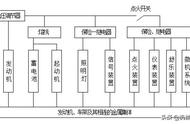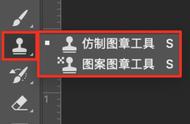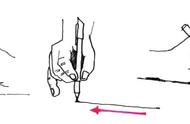今天我们来学习一下如何使用PS中的仿制图章工具,这个工具可以用来做什么,首先打开软件,在PS中打开所需处理的图片。

接下来我们来学习如何用仿制图章工具把身体上的文字去掉,首先在右侧图层窗口选中要处理的图层,然后在左侧工作区中鼠标左侧单击仿制图章工具。

然后将图章工具大小调到合适的像素,将鼠标移动到需要处理的图片上。

拿我现在做的图片举个例子,在没有文字的皮肤处用仿制图章工具配合alt键用左侧鼠标单击一下,然后松开鼠标。最后用鼠标左击慢慢移动到文字处,移动的同时点击鼠标左键,即可去掉文字。

一直重复上述操作,文字就全部被去掉了。

今天的分享就到这里,感谢您的阅读,希望能给您带来帮助,喜欢的可以点个关注,后续还会继续分享其它实操内容。
,